Cum să tăiați un GIF: cele mai bune 4 dispozitive de tăiere GIF pentru online, desktop și mobil
Există câteva cazuri specifice care necesită utilizarea tăietoarelor GIF. Primul este atunci când trebuie să eliminați un cadru nedorit dintr-un GIF. Acest lucru este util mai ales dacă există ceva confidențial pe care un spectator nu ar trebui să îl vadă. Un alt lucru este atunci când trebuie să scurtați lungimea GIF-ului. După cum știm, GIF-urile mari consumă prea mult timp pentru încărcare. De aceea, aveți nevoie de un dispozitiv de tăiere GIF pentru a șterge cadrele nedorite sau pentru a scurta GIF-ul. Luând în considerare acestea, aici vom discuta despre câteva mijloace viabile pentru a tăiați GIF cu efort minim.
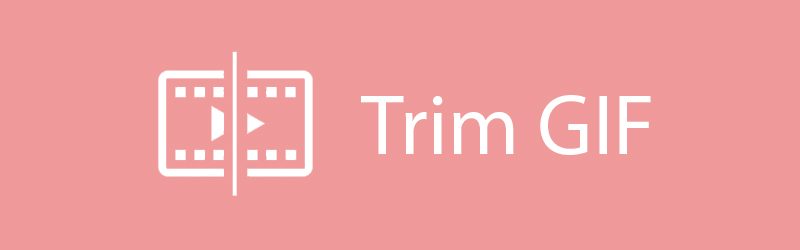

Partea 1. Cum se decupează / decupează / decupează un GIF pe Mac și Windows
Vidmore Video Converter este un excelent program desktop care vine cu funcții puternice pentru editarea GIF-urilor, conversia conținutului media și îmbunătățirea videoclipurilor. Este capabil să tundă GIF-uri, unde puteți împărți GIF-ul în mai multe segmente. În acest fel, veți putea identifica ce parte doriți să omiteți din GIF. Și să presupunem că sunteți interesat să decorați GIF, puteți face acest lucru utilizând funcția Editare a instrumentului. Acestea fiind spuse, mai jos sunt instrucțiunile despre modul în care puteți utiliza acest instrument GIF de tăiere a copacului elicopterului.
Preț: Încercare gratuită; $29,95 pe PC
Compatibilitate: Suportă Windows și Mac
Pasul 1. Instalați Vidmore Video Converter
Înainte de a putea utiliza programul, trebuie să îl descărcați și să îl instalați mai întâi pe computer. Rulați programul și mergeți la Trusa de scule filă și selectați GIF Maker.
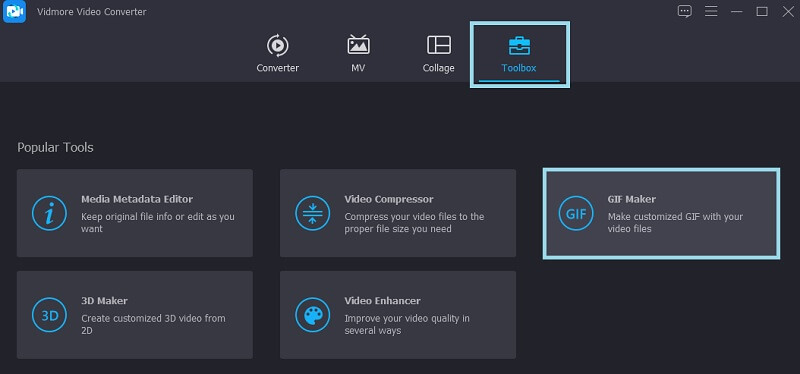
Pasul 2. Import GIF
După lansarea software-ului, importați GIF pe care doriți să îl tăiați sau să îl împărțiți. Apasă pe Video în GIF și decideți ce GIF trebuie să procesați.
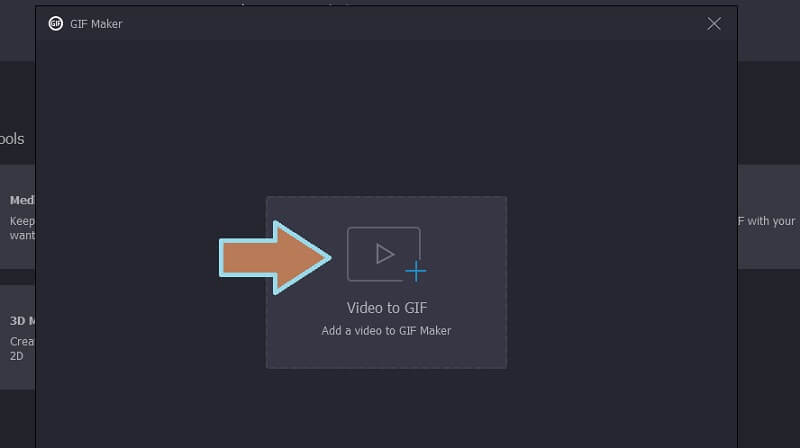
Pasul 3. Tăiați GIF-ul
Pentru a demonstra cum se decupează un GIF, faceți clic pe butonul Cut pentru a decupa GIF-ul. Din această fereastră, aveți opțiunea de a adăuga segmente și de a specifica durata de timp diferită. Apoi, decideți ce cadru trebuie să tăiați și faceți clic pe Gunoi pictogramă din panoul de previzualizare.
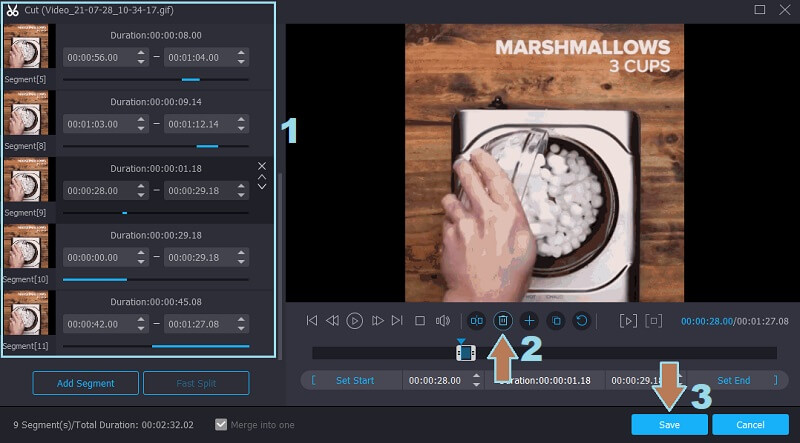
Pasul 4. Aplicați modificările și salvați GIF-ul
După ce ați terminat, apăsați butonul Salvare pentru a aplica modificările pe care le-ați făcut. După aceea, puteți personaliza formatul de ieșire sau puteți activa animația în buclă. Acum setați destinația fișierului și apoi apăsați tasta Generați GIF butonul și salvați rezultatul final.
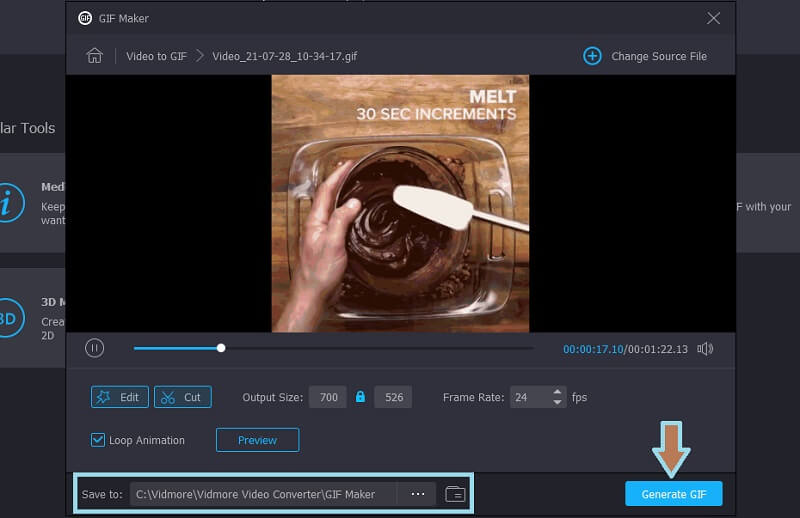
Partea 2. Cum se decupează GIF-urile online
1. GIFS.COM
GIFS.com este o aplicație online care vă permite să creați GIF-uri direct de pe pagina web. Puteți profita de interfața sa de glisare și plasare atunci când încărcați fișierul pe instrument. Acolo veți găsi, de asemenea, diverse ajustări GIF la care puteți accesa, cum ar fi adăugarea de subtitrări, imagini, decuparea videoclipului și multe altele. Cu toate acestea, este posibil să nu puteți tăia dimensiunea GIF atunci când utilizați acest program. Instrumentul anterior este o aplicație potrivită pentru această nevoie specifică. Pentru a afla cum funcționează, iată un scurt ghid pentru referință.
Pasul 1. Accesați site-ul oficial al instrumentului, apoi glisați și fixați GIF-ul dintr-un folder local în interfața acestei aplicații online.
Pasul 2. În secțiunea din stânga, puteți accesa diverse instrumente de personalizare. Puteți adăuga subtitrări, autocolante, regla spațiul etc.
Pasul 3. Pentru a începe procesul, puteți trage punctele inițiale și finale ale controlului de tăiere. Apoi faceți clic pe Creați GIF din partea dreaptă sus a interfeței. Această metodă este aplicabilă și dacă doriți să decupați videoclipuri în GIF.
Pasul 4. Apoi, adăugați informațiile GIF necesare. Puteți salva pur și simplu rezultatul făcând clic pe Descarca butonul sau partajați-l cu conturile dvs. de social media.
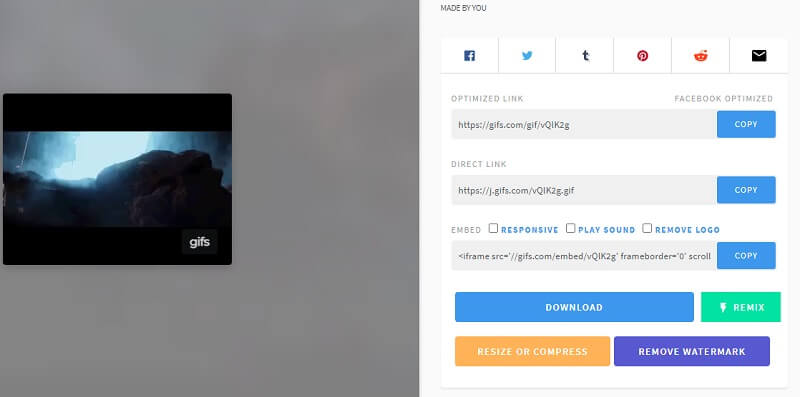
2. EZGIF
Cu EZGIF, veți obține nu numai tăierea GIF-urilor, ci și redimensionarea GIF-urilor după preferința dvs. Prin urmare, dacă obiectivul dvs. principal este de a reduce dimensiunea GIF-ului dvs., nu căutați mai departe. În plus, instrumentul funcționează pe orice browser web. Chiar și pentru utilizatorii de telefonie mobilă, acest instrument poate fi de mare ajutor. Puteți să-l utilizați și să învățați cum să tăiați GIF-uri pe iPhone și Android la fel ca ceea ce ați face în mod normal pe un PC. Pentru a afla mai multe despre aceasta, verificați pașii de mai jos.
Pasul 1. Deschideți browserul pe care îl utilizați în mod obișnuit și accesați pagina oficială a instrumentului.
Pasul 2. Apoi, faceți clic pe opțiunea Cut din meniu și va trece la un alt panou de unde puteți încărca GIF. Apasă pe Alege fișierul și încărcați un fișier GIF
Pasul 3. După încărcare, instrumentul va oferi informații despre GIF, în special cadrele și durata totală a GIF. Alegeți dacă doriți să tăiați după numărul cadrului sau după timp. De la Opțiuni de tăiere , faceți clic pe meniul derulant și alegeți corespunzător.
Pasul 4. Acum specificați punctele inițiale și finale pe baza metodei alese. În acest exemplu, alegem să tăiem cu cadru și decidem să decupăm de la cadrul 10 la 16. Pe de altă parte, puteți utiliza chiar acest instrument pentru a vă arăta abilitățile de tăiere a tufișurilor în GIF și a tăia părțile inutile.
Pasul 5. Faceți clic pe butonul Durată tăiere de mai jos, derulați pagina în jos și veți vedea previzualizarea GIF. Pentru a descărca rezultatul, pur și simplu faceți clic pe salva buton.
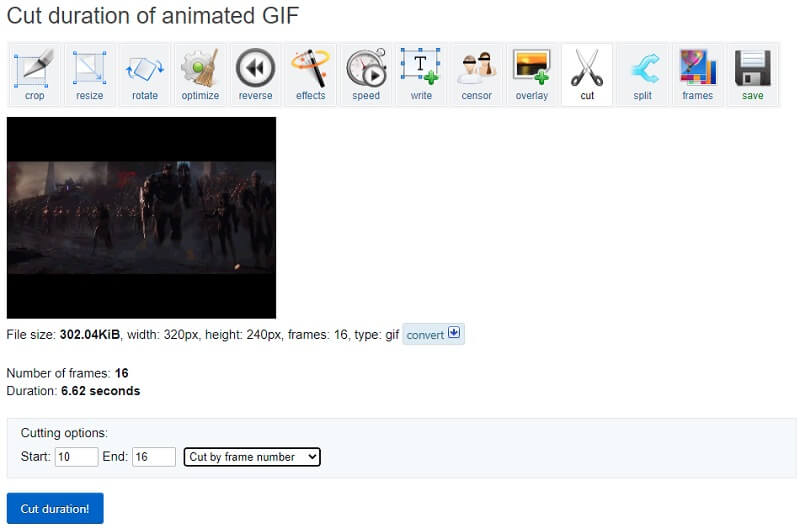
Partea 3. Cum se decupează GIF-urile în Adobe Photoshop
Dacă doriți un instrument mai avansat pentru tăierea GIF-ului dvs. decât metodele obișnuite, atunci Adobe Photoshop ar putea satisface cerințele dvs. Acest lucru este bine cunoscut pentru capacitățile sale de îmbunătățire a fotografiilor. În afară de aceasta, puteți utiliza, de asemenea, Photoshop pentru a tăia sau tăia GIF-uri fără dificultăți. Dacă doriți, de asemenea, să desenați GIF-uri precum un GIF de barbă, de la zero, acesta este un instrument perfect pentru această nevoie. Pentru a-l utiliza, iată o procedură pas cu pas pentru a vă ghida.
Pasul 1. Dacă aveți deja Photoshop instalat pe computer, rulați-l și încărcați GIF-ul.
Pasul 2. Pentru a încărca GIF în instrument, navigați la Fișier> Deschidere apoi selectați un GIF de pe hard disk.
Pasul 3. După încărcare, ar trebui să vedeți toate cadrele din Cronologie fereastră. De aici, selectați cadrele pe care doriți să le eliminați și faceți clic pe Gunoi pictogramă din meniul de sub cadre.
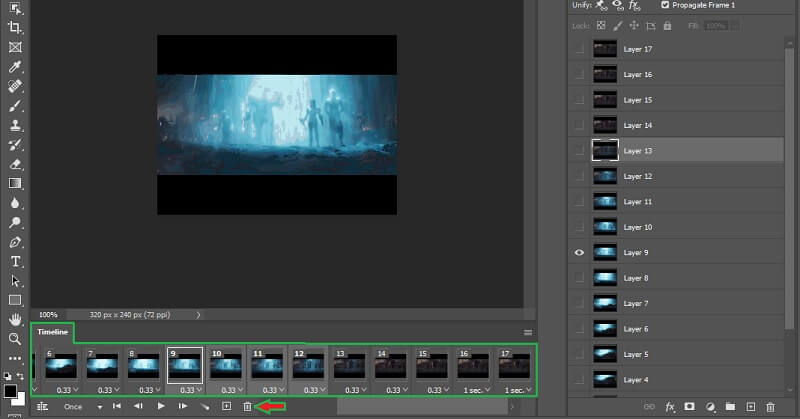
Pasul 4. Înainte de a vă salva munca, puteți previzualiza întregul GIF făcând clic pe Joaca pictogramă. Acum du-te la Fișier> Export> Salvare pentru web (vechi) ... Selectați GIF și faceți clic pe salva pentru a finaliza ieșirea
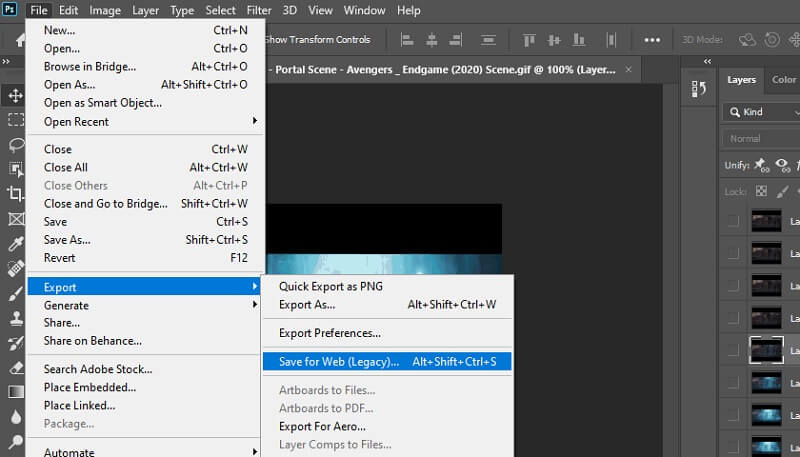
Partea 4. Întrebări frecvente despre tunderea GIF
Există o durată recomandată pentru GIF?
Majoritatea GIF-urilor durează 15 secunde. Dar cea mai ideală durată pentru fiecare GIF este între 5-6 secunde.
Pot combina 2 sau mai multe GIF-uri?
Raspunsul este da. Acest lucru nu este atât de complicat pe cât pare. Aveți nevoie doar de câteva instrumente care să susțină această capacitate, cum ar fi Vidmore Video Converter. De fapt, acest instrument vă permite, de asemenea, să accesați instrumente de editare video pentru a edita un GIF sau un videoclip.
Reducerea GIF reduce dimensiunea fișierului?
Buna intrebare. Lungimea GIF este direct proporțională cu dimensiunea GIF. Cu cât GIF este mai lung, cu atât este mai mare dimensiunea fișierului. Deci, dacă eliminați câteva cadre din acesta, faceți GIF scurt. Astfel, dimensiunea fișierului se reduce în consecință.
Concluzie
Toate soluțiile descrise mai sus sunt garantate pentru a vă ajuta tăiați GIF. Prin urmare, dacă aveți probleme legate de dimensiune, cadre nedorite, durata GIF, puteți diviza, tăia sau tăia GIF prin aceste programe. Indiferent de instrumentul pe care decideți să îl utilizați, toate vor oferi același rezultat oricum.


